标签:输入 完成 进入 release 技术 成功 color 链接 红色
一、VirtualBox的安装
这里采用apt-get install的安装方式,避免一些可能出现的依赖包问题。。。
1.添加VirtualBox的资源连接到apt的软件源列表文件中(sources.list)
sudo vim /etc/apt/sources.list //打开文件 ------------------------------------------------------------- deb https://download.virtualbox.org/virtualbox/debian xenial contrib //要添加的软件源
提醒->使用前点击查看是否失效,xenial根据自己的软件源保持一致可能值(‘artful‘, ‘zesty‘, ‘yakkety‘, ‘xenial‘, ‘trusty‘, ‘stretch‘, ‘jessie‘, or ‘wheezy‘)
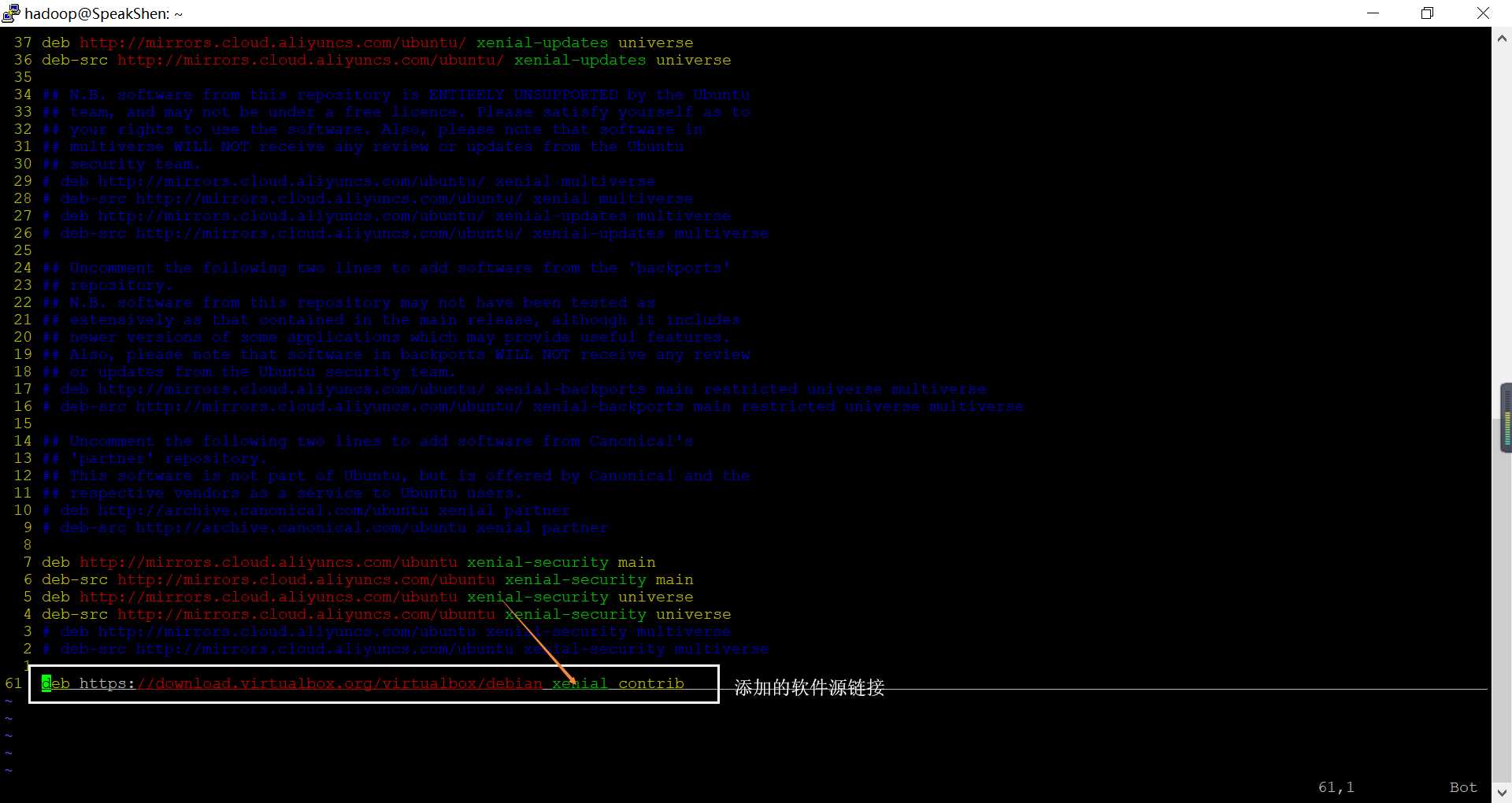
退出保存esc wq。
注:如果本文章最终未能安装成功,删除上述文件中添加的链接即可,消除对以后的影响。。。
2.更新资源并安装
sudo apt-get update //输入下面命令多点几下tab键查看可安装的版本,并选择安装 sudo apt-get install virtualbox //由于时效性问题这样做比较妥当
sudo apt-get install virtualbox-6.0 //这里我选择安装最新6.0版本,而你可能最新版已不是6.0,根据自己情况选择新老版本
3.验证是否安装成功
virtualbox --help //注意(云主机在远程ssh连接时)如要启动virtualbox,可能会提示not display没有显示,用vnc连接linux的桌面系统即可。。。。。
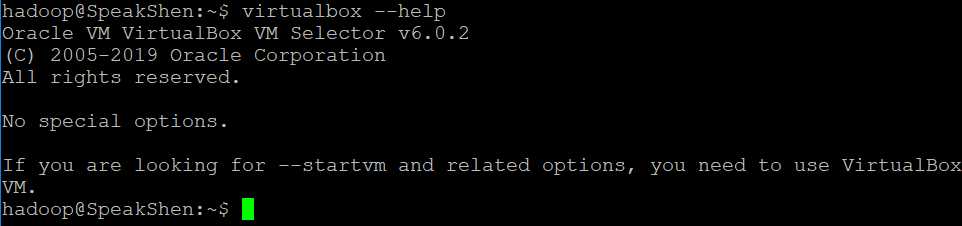
二、Vagrant的安装
1.进入Vagrant官网的下载界面:https://www.vagrantup.com/downloads.html
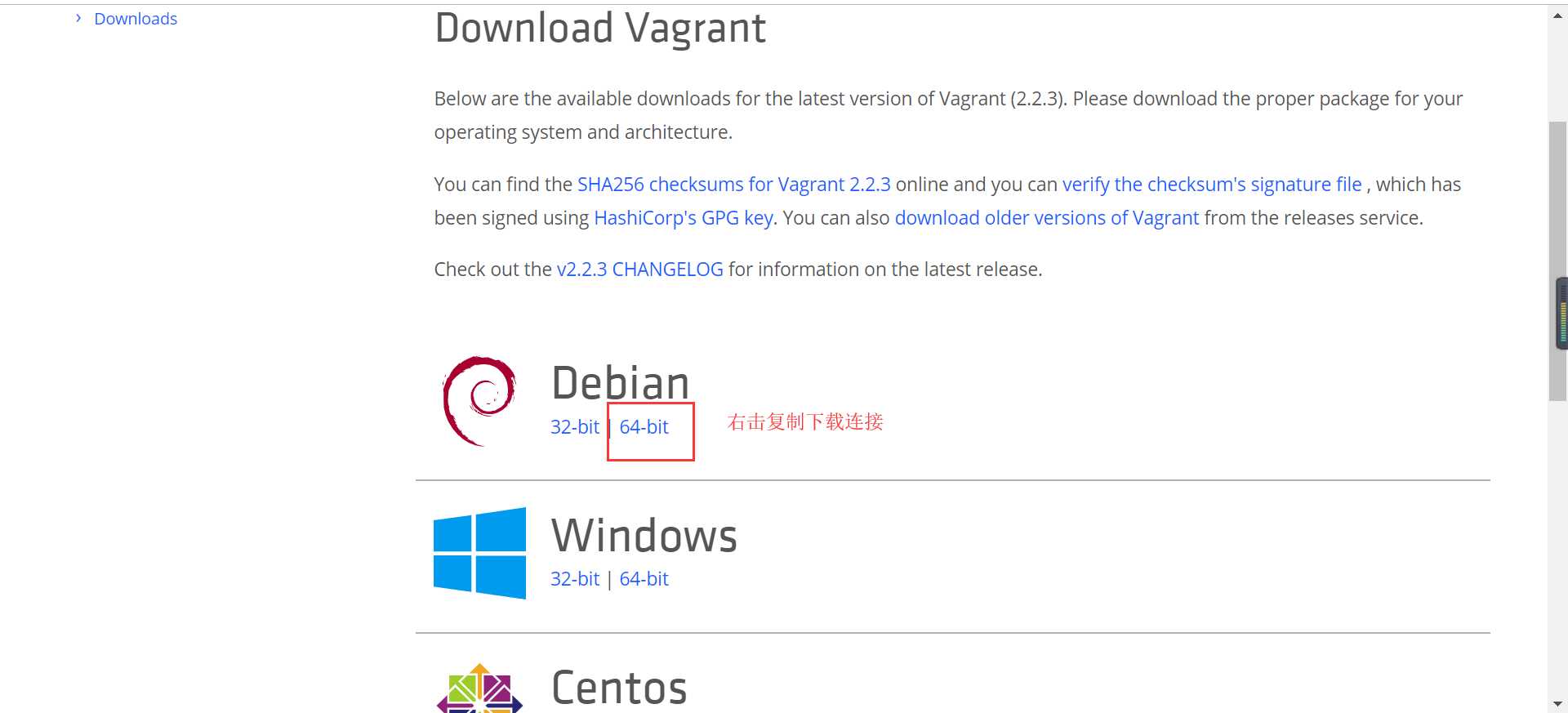
2.获取安装包:
//随时间的推移链接可能变化,红色部分替换为你复制的链接 wget https://releases.hashicorp.com/vagrant/2.2.3/vagrant_2.2.3_x86_64.deb
3.用dpkg安装下载的安装包
ls //先用ls查看安装包的的名称 dpkg -i [安装包名] //用下载的安装包名替换红色区域
4.测试安装是否成功
vagrant --version //查看版本信息
参考文献:
VirtualBox官网文档:https://www.virtualbox.org/wiki/Linux_Downloads
vagrant官网:https://www.vagrantup.com/downloads.html
环境搭建 >> Linux[+云主机]:VirtualBox + Vagrant安装
标签:输入 完成 进入 release 技术 成功 color 链接 红色
原文地址:https://www.cnblogs.com/sunrisepeak/p/10323748.html